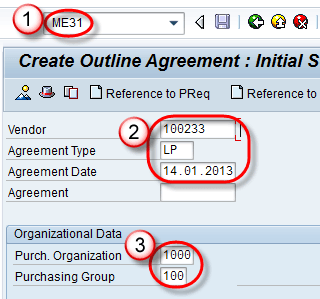Umowa ramowa w SAP: Umowa i umowa harmonogramowa ME31
Co to jest umowa ramowa?
Umowa ramowa to długoterminowa umowa zakupu pomiędzy dostawcą a klientem. Umowy ramowe są dwojakiego rodzaju:
- Umowa
- Umowa harmonogramowa
Umowa Umowa jest projektem umowy i nie zawiera terminów dostawy materiału. Umowa jest dwojakiego rodzaju:
- Umowa ilościowa: Niniejszą umowę uważa się za wypełnioną, gdy firma dostarczyła uzgodnioną całkowitą ilość materiałów zgodnie z umową.
- Umowa wartościowa: Niniejszą umowę uważa się za wypełnioną, gdy firma dostarczyła uzgodnioną całkowitą wartość materiałów zgodnie z umową.
Utwórz umowę ilościową
Krok 1)
- Wpisz kod T ME31K w polu poleceń.
- Wprowadź dostawcę / rodzaj umowy (MK - umowa ilościowa) / datę umowy.
- Wprowadź organizację zakupów, grupę zakupów w danych organizacyjnych.
Krok 2) Wprowadź datę zakończenia ważności umowy w ekranie danych nagłówka.
Krok 3)
- Wprowadź materiał,Target ilość (Ilość, na którą tworzona jest umowa ilościowa) i cena netto
- Kliknij przycisk Zapisz.
Wiadomość jako zostanie wyświetlone.
Utwórz umowę harmonogramową
Umowa harmonogramowa to długoterminowa umowa zakupu ze sprzedawcą, w której sprzedawca jest zobowiązany do dostarczania materiałów zgodnie z ustalonymi wcześniej warunkami. Szczegóły dotyczące daty dostawy i ilości są przekazywane sprzedawcy w formie harmonogramu dostaw.
Krok 1)
- Wprowadź kod T ME31 w polu poleceń.
- Wprowadź dostawcę/rodzaj umowy (LP-umowa terminarzowa)/datę umowy.
- Wpisz Kup. Organizacja/Grupa zakupowa.
Krok 2) Wprowadź datę końcową ważności na ekranie nagłówka.
Krok 3) Wprowadź materiał / Target Ilość / Cena netto / Roślina w ekranie przeglądu pozycji.
Krok 4) Wprowadź wykluczenie na następnym ekranie.
Krok 5) Wróć do przeglądu elementów poprzedniego ekranu i kliknij przycisk Zapisz. Komunikat jak poniżej –